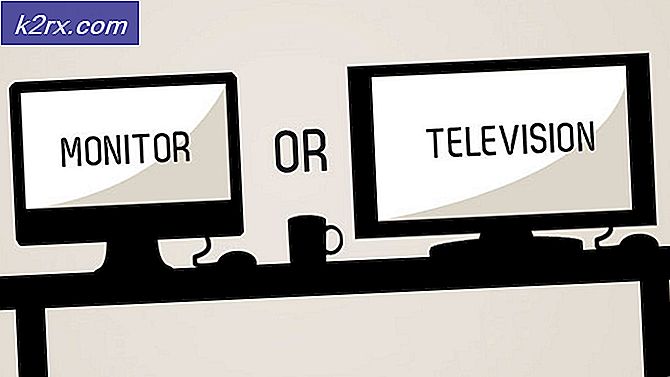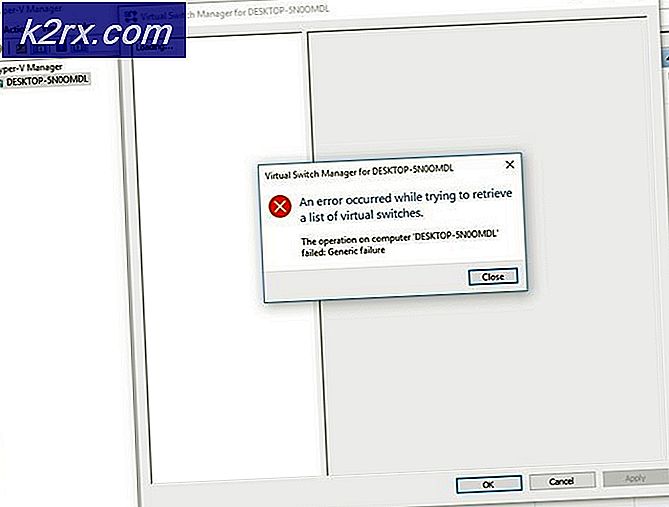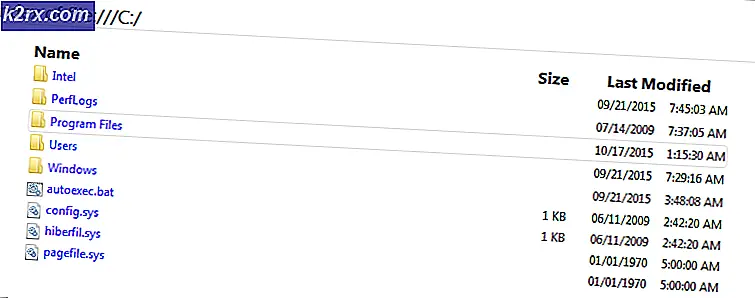Fix: iTunes kunne ikke oprette forbindelse til iPhone / iPad eller iPod Touch, fordi den er låst med en adgangskode
Mange iFolks kan ikke synkronisere deres iDevices med iTunes, fordi de får denne fejl, selvom de IKKE har adgangskoder på deres enheder.
iTunes kunne ikke oprette forbindelse til iPhone-brugerens iPhone, fordi den er låst med en adgangskode. Du skal indtaste din adgangskode på iPhone, før den kan bruges sammen med iTunes .
Denne meddelelse vises normalt, når du tilslutter iDevice til en computer (PC eller Mac), det er IKKE det, du normalt synkroniserer med. Dette kan ske på alle iDevices (iPhone, iPad, iPod Touch) og alle iOS-versioner. Hvis du oplever denne fejl på din Mac eller pc, skal du tjekke følgende rettelser.
Før du udfører reparationen, skal du sørge for at opdatere iTunes til den nyeste version.
PRO TIP: Hvis problemet er med din computer eller en bærbar computer / notesbog, skal du prøve at bruge Reimage Plus-softwaren, som kan scanne lagrene og udskifte korrupte og manglende filer. Dette virker i de fleste tilfælde, hvor problemet er opstået på grund af systemkorruption. Du kan downloade Reimage Plus ved at klikke herFix: Fjern gamle iDevices fra iTunes
I de fleste tilfælde er årsagen til denne fejl placeret i iTunes-appen. Det gemmer data for op til 5 synkroniserede enheder i din konto. Hvis du har mere end 5 enheder i afsnittet Enheder i iTunes, når du grænsen. Slet dem, du ikke bruger. Sådan gør du det her.
- Start iTunes på din computer (PC eller Mac).
- Klik på Konto i menulinjen.
- Vælg Min konto i rullemenuen.
- Indtast nu dit Apple ID Password (hvis nødvendigt).
- Klik på Administrer enheder under iTunes i Cloud-sektionen.
- Fjern nu en gammel enhed.
- Når du er færdig med dette, skal du genstarte iTunes og prøve at forbinde din iDevice.
Hvis dette ikke virker, kan du prøve at genoprette din enhed fra gendannelsesfunktionen. Husk dog at udføre det vil slette alle data fra din iDevice.
Lad os vide, om du har denne artikel nyttigt for dig i kommentarfeltet nedenfor.
PRO TIP: Hvis problemet er med din computer eller en bærbar computer / notesbog, skal du prøve at bruge Reimage Plus-softwaren, som kan scanne lagrene og udskifte korrupte og manglende filer. Dette virker i de fleste tilfælde, hvor problemet er opstået på grund af systemkorruption. Du kan downloade Reimage Plus ved at klikke her